Todos los ordenadores conectados a Internet tienen una dirección de Protocolo de Internet (IP). Sin embargo, no todas las direcciones IP se ven o se comportan de la misma manera.
Entender la diferencia entre las IP dinámicas y las estáticas es vital si trabajas con redes informáticas o servidores. Si aprendes más sobre cada protocolo, podrás elegir la solución más adecuada para tus necesidades.
En este artículo, discutiremos la diferencia entre IP estáticas y dinámicas. También te ayudaremos a averiguar tu dirección IP y te explicaremos cómo asignarle un número fijo (si es lo que prefieres).
¡Pongámonos a trabajar!
Introducción a las direcciones IP estáticas y dinámicas
Como hemos mencionado antes, cada dispositivo con acceso a Internet tiene una dirección IP. Puede ser una cadena de caracteres numérica o alfanumérica única, dependiendo del protocolo que utilices. La mayoría de los dispositivos utilizan direcciones IPv4, cuyo aspecto es similar al siguiente 151.164.152.92.
Aunque las direcciones IP pueden parecer aleatorias al principio, incluyen mucha información sobre tu red actual. Esto es lo que representa cada segmento en el ejemplo anterior:
- 151.164.xx.xx – Esta primera mitad de la dirección IP identifica tu red. Puede referirse a un proveedor de Internet o incluso a un conjunto más amplio de dispositivos, dependiendo de tu ubicación.
- xx.xx.152.92 – La segunda mitad de la dirección IP identifica tu host y cada máquina en tu red. No todos los dispositivos de tu red local compartirán la misma dirección IP.
Ten en cuenta que este es solo un ejemplo de dirección IP. Cuando hablamos de direcciones «estáticas», nos referimos a una serie de números que identifican tu dispositivo y nunca cambian.
Si tienes una dirección IP dinámica, el identificador numérico cambiará periódicamente. Normalmente, este ajuste lo realiza tu proveedor de servicios de Internet (PSI), a menudo sin que te des cuenta (ya que no suele afectar a la experiencia de navegación).
Cómo determinar cuál es tu IP
Encontrar tu dirección IP funciona de forma diferente dependiendo del sistema operativo (OS) que estés utilizando. Vamos a repasar el proceso para dispositivos Windows y macOS.
Cómo encontrar tu dirección IP en Windows
La forma más fácil de encontrar tu dirección IP en Windows es abrir el menú de inicio, escribir «cmd» y lanzar el símbolo del sistema. Una vez que se abra el símbolo del sistema, escribe «ipconfig /all» y pulsa la tecla Enter.
La línea de comandos te devolverá información sobre todos tus adaptadores de red, por lo que tendrás que identificar cuál está utilizando:
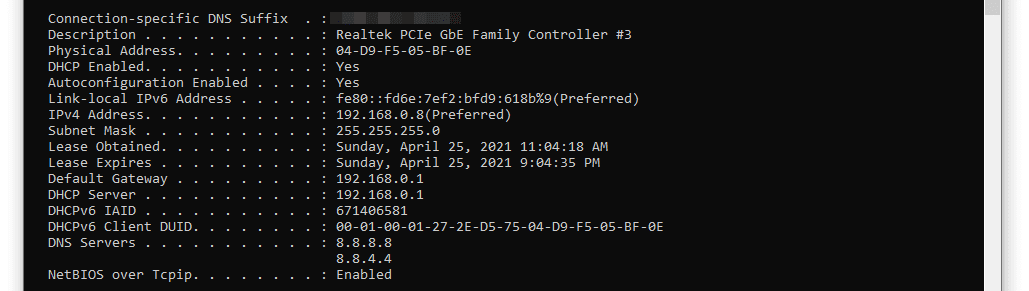
Es mucha información para ordenar, pero solo hay dos elementos que son importantes en este momento:
- Dirección IPv4: Esta es tu dirección IP, y en este caso, estamos utilizando el protocolo IPv4.
- DHCP habilitado: Si el protocolo de configuración dinámica de host (DHCP) está activado, significa que no tienes una dirección IP estática.
Discutiremos las ventajas y desventajas de las IP dinámicas frente a las estáticas en un momento. Por ahora, vamos a repasar cómo encontrar tu dirección IP si estás usando macOS.
Cómo encontrar tu dirección IP en macOS
Si utilizas macOS, la forma más rápida de encontrar tu dirección IP es abrir el menú de Preferencias de Red y seleccionar la red que estás utilizando. Haz clic en el botón correspondiente de Avanzadas y, a continuación, selecciona la pestaña TCP/IP:
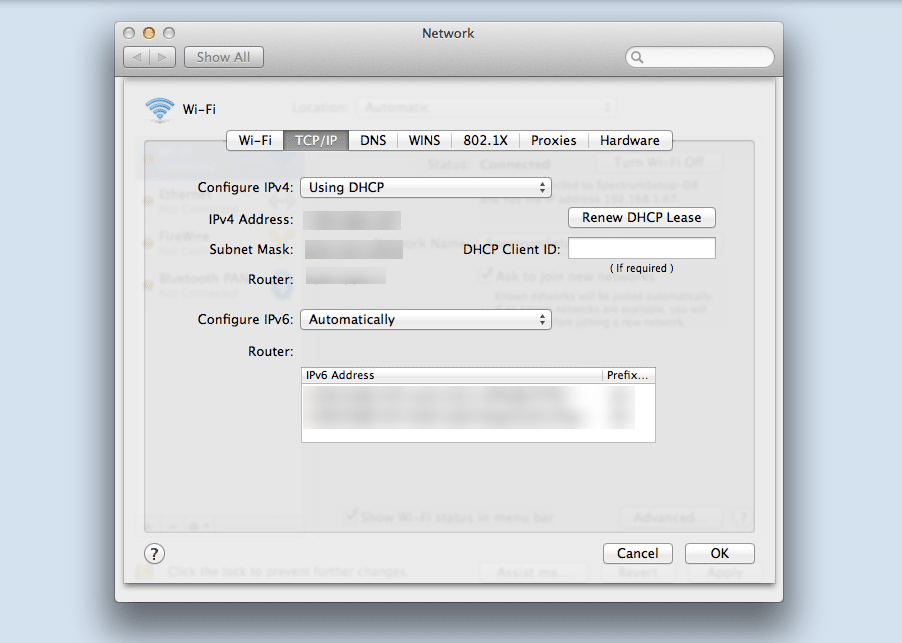
Tu dirección IP aparecerá junto a la dirección IPv4 o la dirección IPv6, dependiendo del protocolo que utilice tu red. Hablaremos de la diferencia entre estos protocolos en una sección posterior. Por ahora, comprueba si la opción Usar DHCP está activada en cualquiera de las dos secciones.
Si el DHCP está activado, tienes una dirección IP dinámica. Ya conoces la diferencia entre las direcciones IP dinámicas y las estáticas, pero ahora es el momento de hablar de qué opción deberías utilizar.
Direcciones IP estáticas frente a dinámicas (4 consideraciones clave)
El uso de direcciones IP estáticas o dinámicas tienen sus pros y sus contras. En las siguientes secciones, desglosaremos cuatro consideraciones importantes a tener en cuenta a la hora de elegir estos tipos.
1. Cuándo debes utilizar una dirección IP estática
Los dos tipos de dispositivos a los que más a menudo se les asignan IP estáticas son los servidores y los periféricos. Si utilizas tu dispositivo para navegar por la web, técnicamente no importa que tu dirección IP cambie todo el tiempo.
Sin embargo, las direcciones IP estáticas son una necesidad en algunas situaciones, entre ellas:
- Conexión a redes privadas virtuales (VPN) con direcciones IP permitidas
- Acceso a las secciones de administración del sitio web con direcciones IP permitidas
- Acceder a tus dispositivos a distancia
Muchos alojamientos web y proveedores de correo electrónico ofrecen direcciones IP estáticas como extras o ventajas en planes específicos. Sin embargo, no es necesario tener una dirección IP estática para gestionar un sitio web.
Si trabajas a distancia y necesitas conectarte a una VPN para acceder a los archivos del trabajo, lo más probable es que tu empleador te pida que configures una dirección IP estática. La asignación de direcciones IP permite a los empleadores y a otros administradores de la red decidir quién tiene acceso al sistema, lo que es fundamental por motivos de seguridad.
Tener una dirección IP estática en cualquiera de esos casos también significa que eres la única persona que la utiliza. Con una dirección IP compartida, podrías ser penalizado si otro usuario envía spam o crea un sitio web que se considera inseguro.
Sin embargo, en la práctica, cualquier proveedor de alojamiento web o de correo electrónico de buena reputación se asegurará de que no tengas ningún problema, incluso si utilizas una IP compartida. En Kinsta, por ejemplo, utilizamos un rango de direcciones IP compartidas proporcionadas por Cloudflare, y tu sitio web no sufrirá ningún inconveniente por ello.
2. Cuándo debes utilizar una dirección IP dinámica
En la mayoría de los casos, no importa si tu dirección IP cambia regularmente. Si no tienes que acceder a redes privadas con frecuencia o nadie necesita acceso remoto a tu dispositivo, puedes prescindir de una dirección IP estática.
Es importante tener en cuenta que hay un número finito de direcciones IP: aunque cambien dinámicamente, algunas direcciones IP acaban repitiéndose o siendo compartidas. En el pasado, las direcciones IP compartidas planteaban graves problemas para los sitios web y el uso personal. Sin embargo, hoy en día casi no hay inconvenientes por no tener una dirección IP estática.
3. Direcciones IP estáticas o dinámicas para redes domésticas: Cuál usar
En la mayoría de los casos, tu proveedor de Internet determinará si utilizas una dirección IP dinámica o estática. Sin embargo, siempre hay soluciones para configurar una dirección IP estática, incluso si tu proveedor ofrece IP dinámicas por defecto.
Si necesitas conectarte a una VPN o a un sitio web con una lista de direcciones IP permitidas, necesitarás una IP estática. Sin embargo, si solo necesitas acceder a los dispositivos de tu red doméstica de forma remota, la mayoría de las herramientas modernas te permiten conectarte a ellos sin necesidad de introducir direcciones IP.
Google Chrome Remote Desktop, por ejemplo, te pide un código de acceso único en lugar de una dirección IP:
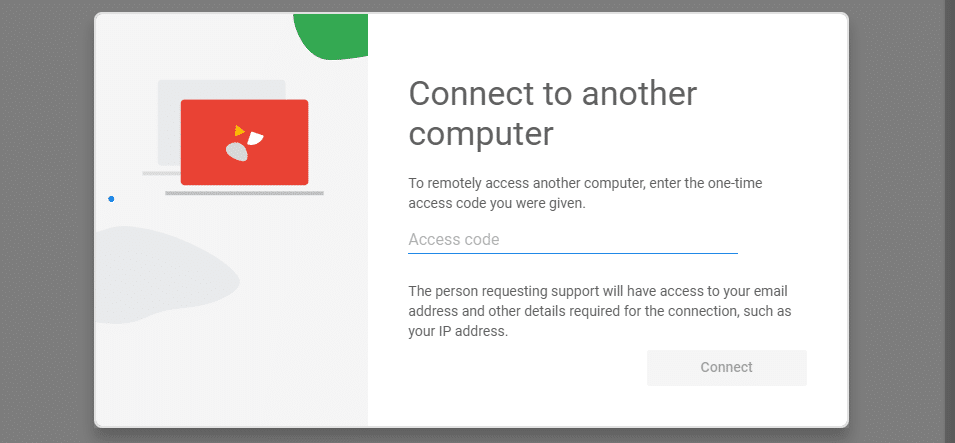
La disponibilidad de este tipo de herramientas significa que rara vez necesitarás una dirección IP estática frente a una dinámica para tu red doméstica.
4. IP dinámica frente a IP estática: consideraciones de seguridad
Si alguien conoce la dirección IP de tu servidor o dispositivo personal, puede intentar conectarse a él. Incluso si tus dispositivos o servidores domésticos no contienen ninguna información valiosa, los actores maliciosos podrían intentar entrar. Si tienes una dirección IP estática, eso significa que esos hackers siempre saben dónde localizarte.
Las direcciones IP dinámicas son la opción más segura de entrada. Sin embargo, es importante tener en cuenta que aunque los atacantes sepan dónde encontrarte, eso no significa necesariamente que vayan a entrar. Con las medidas de seguridad adecuadas, una dirección IP estática puede ser una opción tan segura como una dinámica.
La diferencia entre las direcciones IPv4 e IPv6
Hasta ahora, solo nos hemos centrado en las direcciones IPv4. Sin embargo, no es el único protocolo disponible. IPv6 es otra opción, que en algún momento se convertirá probablemente en la norma para las direcciones IP.
Hay varias diferencias entre estos protocolos. La principal razón por la que el mundo está pasando lentamente a IPv6 es que IPv4 solo puede soportar unos cuatro mil millones de direcciones IP debido a su configuración.
Dado que cada vez es más frecuente que la gente tenga varios dispositivos con acceso a Internet, cuatro mil millones de direcciones IP no son suficientes, ni siquiera con la ayuda de DHCP. El protocolo IPv6 resuelve este problema utilizando direcciones alfanuméricas, en contraste con el enfoque de números de IPv4.
Este es un ejemplo de cómo es una dirección IPv6:
2001:0db8:0000:0000:0000:ff00:0042:7879
La mayor longitud y la mezcla de letras y números hacen que la dirección IPv6 pueda soportar 340 billones de direcciones. Con un número tan amplio, no deberíamos quedarnos sin ellas por mucho tiempo.
En la actualidad, solo un 35% de los dispositivos del mundo utilizan direcciones IPv6. Al igual que IPv4, el protocolo IPv6 admite tanto direcciones estáticas como dinámicas. Esto significa que todas las consideraciones de las que hemos hablado hasta ahora también se aplican a este nuevo protocolo.
Cómo obtener una dirección IP estática
Si necesitas una dirección IP estática, hay varias formas de conseguirla, dependiendo de cuál sea tu situación. En esta sección, cubriremos todas ellas, tanto si quieres establecer o cambiar una IP estática para un servidor web como para un dispositivo de red local (con cable o inalámbrico).
Cómo configurar una IP estática para un servidor web o de correo electrónico
Si quieres configurar una IP estática (no compartida) para un servidor web o de correo electrónico que no alojas tú mismo, tendrás que pedirla a tu proveedor. En muchos casos, los proveedores de alojamiento web o de correo electrónico ofrecerán IP estáticas como extras si estás usando un VPS o un plan de alojamiento en la nube.
Ten en cuenta que pagar por un servidor dedicado no significa necesariamente que vayas a tener una IP estática. Las IP dinámicas son la norma en la mayoría de los casos, por lo que es posible que tengas que pagar por una adicional aunque contrates un plan dedicado.
Cómo asignar una dirección IP estática a un dispositivo local
Mucha gente recomienda ponerse en contacto con su proveedor de Internet si tienes una dirección IP dinámica y quieres una estática. Sin embargo, según nuestra experiencia, la mayoría de los proveedores de Internet no pueden asignar direcciones IP estáticas a los clientes residenciales.
Tu mejor opción es configurar tú mismo una IP estática a través de tu sistema operativo o router, si eso te incluye. Si necesitas una IP estática para conectarte a otra red con una dirección permitida, también puedes utilizar una VPN que ofrezca direcciones fijas.
Cómo asignar una IP estática a los dispositivos Windows
Como recordarás, las direcciones IPv4 incluyen tanto identificadores de red como de host. En la mayoría de los casos, puedes configurar tus dispositivos para que utilicen IP estáticas sin temor a que entren en conflicto con otras direcciones.
Si utilizas Windows, puedes hacerlo accediendo a la sección de Red e Internet en la configuración de tu sistema operativo y seleccionando Cambiar opciones del adaptador:
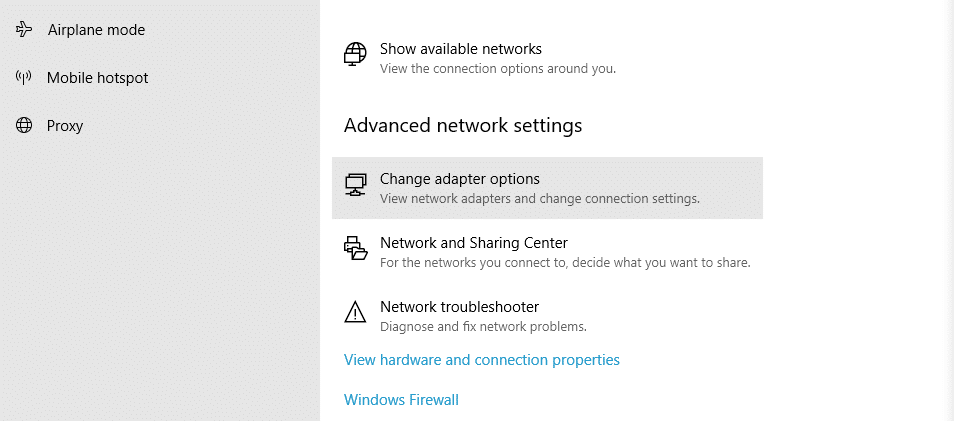
Verás un resumen de todas tus conexiones de red disponibles. Haz clic con el botón derecho del ratón en tu conexión de red activa y selecciona Propiedades. A continuación, haz clic en la opción Protocolo de Internet versión 4 (TCP/IPv4) en la ventana que aparece, seguida del botón Propiedades:
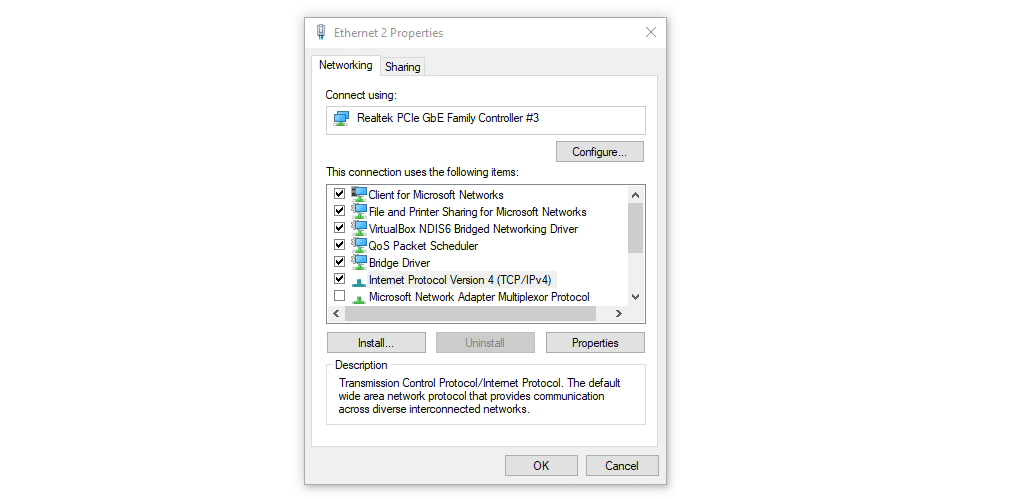
Se abrirá una nueva ventana que le permitirá seleccionar la opción Usar la siguiente dirección IP. Haz clic en esa opción y, a continuación, establezca la dirección IP estática que desea utilizar:
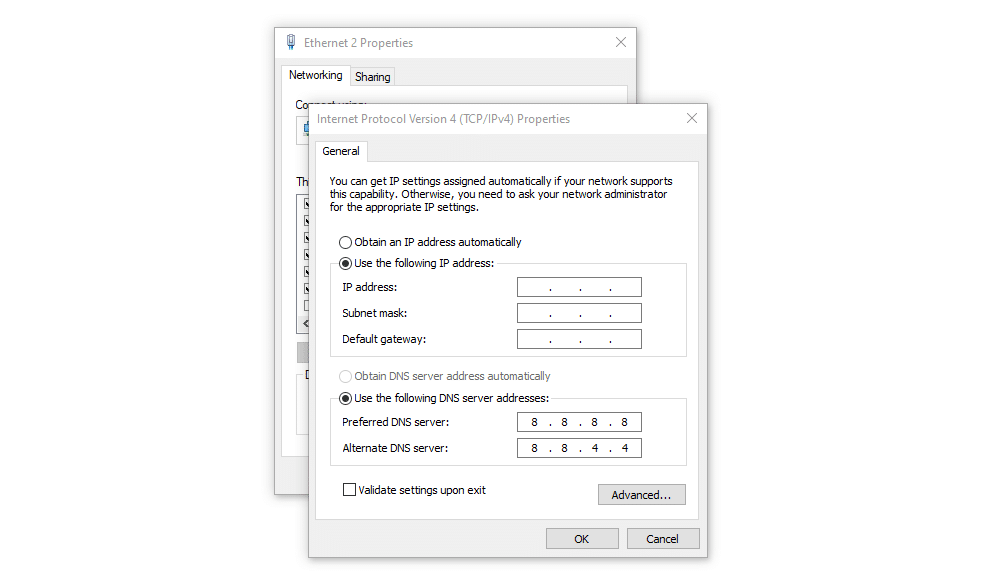
Ten en cuenta que no puede introducir los valores que quiera. A continuación, te ofrecemos una guía para rellenar cada campo, de modo que no se encuentre con ningún error:
- Dirección IP: La IP estática que configures debe copiar los tres primeros segmentos de tu dirección actual. Si tu dirección ahora mismo es «XXX.XXX.XXX.XXX», la nueva debería ser «XXX.XXX.XXX.YYY». Eso es porque esos primeros segmentos identifican tanto tu red como tu host.
- Máscara de subred: Si utilizas una red residencial, tu máscara de subred debe ser «255.255.255.0», lo que significa que tu red utiliza 24 bits para su identificador.
- Puerta de enlace predeterminada: Esta debe ser la dirección IP de tu router, que puedes encontrar abriendo el símbolo del sistema y escribiendo «ipconfig /all».
Una vez que hayas rellenado todos los campos, haz clic en Aceptar. Si tu configuración es correcta, tendrás una nueva IP estática.
Cómo asignar una IP estática a los dispositivos macOS
La asignación de una dirección IP estática en un dispositivo macOS funciona de forma muy similar. También tienes que introducir una dirección IP, una máscara de subred y tu puerta de enlace predeterminada (sobre la que puedes leer en la sección anterior).
La única diferencia es que llegar a esos ajustes requiere una ruta diferente. Estos son los tres pasos para acceder al menú Configurar IPv4 para tu red activa en macOS:
- Abre el menú Apple, haz clic en Preferencias del Sistema y selecciona la opción Red.
- Haz clic en Ethernet en el panel de la izquierda.
- Selecciona la opción Manual en los ajustes del menú Configurar IPv4.
Una vez completados esos pasos, tendrás que rellenar los siguientes campos, incluyendo tu nueva dirección IP estática, la máscara de subred y la puerta de enlace predeterminada:
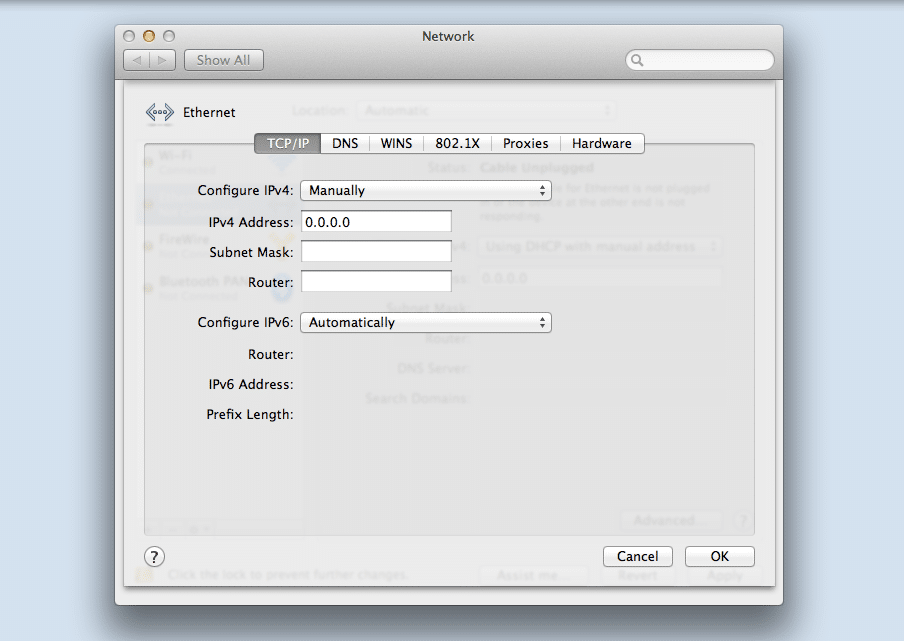
Guarda los cambios en la configuración de tu red y ya está. Ahora tu dirección IP permanecerá estática mientras no reviertas los cambios en tu red.
Resumen
La mayoría de los proveedores de Internet y de alojamiento web te asignarán direcciones IP dinámicas. Normalmente, eso no es malo. Sin embargo, hay algunas situaciones en las que es necesario tener una IP estática, como por ejemplo si necesitas acceder a una VPN de trabajo con direcciones permitidas.
Sin embargo, si estás ejecutando un sitio web, probablemente no necesites una IP estática. En Kinsta, ofrecemos direcciones IP compartidas proporcionadas por Cloudflare a todos nuestros clientes. Incluso sin una IP dedicada, la mayoría de nuestros clientes ven mejoras significativas en el rendimiento de sus sitios.
¿Tienes alguna pregunta sobre las direcciones IP estáticas o dinámicas? Háznoslo saber en la sección de comentarios más abajo.


